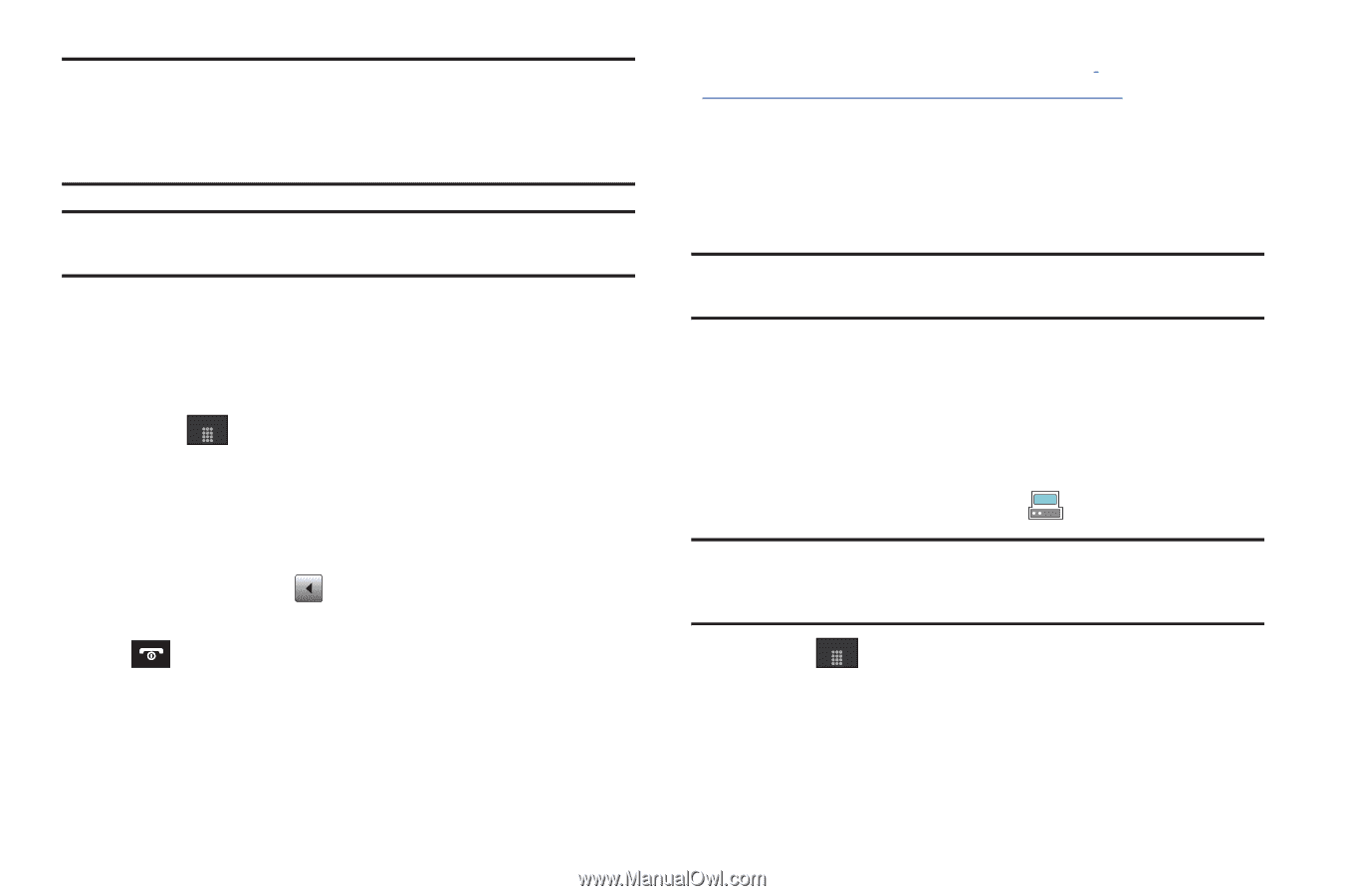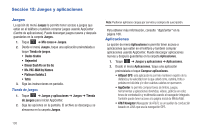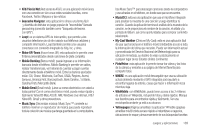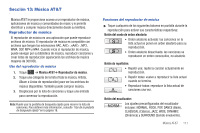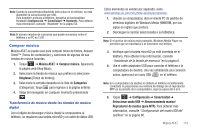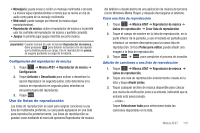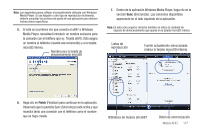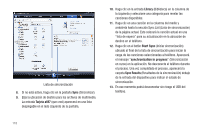Samsung SGH-A697 User Manual (user Manual) (ver.f8.4) (English) - Page 117
Comprar música, Seleccionar modo USB
 |
View all Samsung SGH-A697 manuals
Add to My Manuals
Save this manual to your list of manuals |
Page 117 highlights
Nota: Cuando la característica Bluetooth está activa en el teléfono, no está disponible la comunicación por USB. Para transferir archivos al teléfono, desactive la funcionalidad Bluetooth (Configuración ➔ Conectividad ➔ Bluetooth). Para obtener más información, consulte "Bluetooth" en la página 58. Nota: El número máximo de canciones que puede sincronizar entre el teléfono y su PC es 1500. Comprar música Música AT&T se puede usar para comprar tonos de timbre, Answer Tones™ (Tonos de contestación) y canciones de algunas de sus tiendas de música favoritas. 1. Toque Menú ➔ Música AT&T ➔ Comprar música. Aparecerá la página web Shop Music. 2. Seleccione la tienda de música que prefiera (o seleccione Ringtones [Tonos de timbre]). 3. Seleccione la entrada deseada en la lista de Categories (Categorías). Toque para regresar a la página anterior. 4. Salga del navegador en cualquier momento presionando . Transferencia de música desde las tiendas de música digital Con el objeto de descargar música desde la computadora al teléfono, se requieren una tarjeta microSD y un cable de datos USB. Estos elementos se venden por separado; visite www.wireless.att.com/cell-phone-service/accessories/. 1. Usando su computadora, abra el cliente PC de gestión de derechos digitales de Windows Media (WMDRM, por sus siglas en inglés) que prefiera. 2. Descargue la canción seleccionada a su biblioteca. Nota: Si el archivo de música está protegido, Windows Media Player no permitirá que se reproduzca o se sincronice ese archivo. 3. Verifique que la tarjeta microSD ya esté insertada en el teléfono. Para obtener más información, consulte "Instalación de la tarjeta de memoria" en la página 6. 4. Use el cable adaptador USB para conectar el teléfono a la computadora de destino. Una vez establecida una conexión activa, aparecerá un icono USB ( ) en el teléfono. Nota: Si la computadora de destino no detecta el teléfono recientemente conectado ni proporciona una ventana de diálogo de un reproductor MTP en la pantalla de la computadora, siga los pasos del 6 al 9. 5. Toque Menú ➔ Configuración ➔ Conectividad ➔ Seleccionar modo USB ➔ Almacenamiento masivo/ Reproductor de medios (para MTP). Para obtener más información, consulte "Configuración del modo USB del teléfono" en la página 60. Música AT&T 113